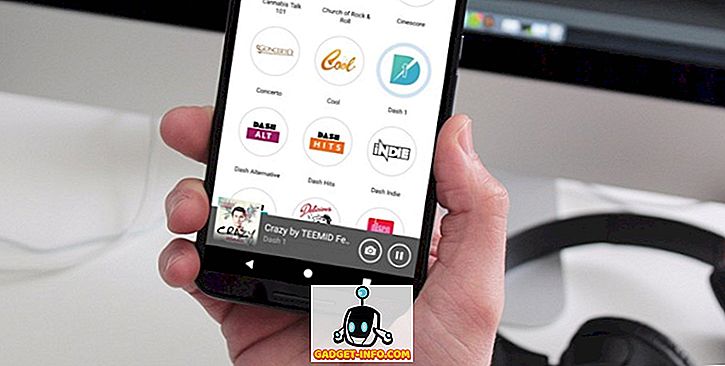Google Cardboard to całkiem fajne urządzenie do grania VR i dostępnych jest kilka fajnych gier. Ale jeśli szukasz gier intensywnie korzystających z grafiki, które rozwalą Twój umysł, będziesz rozczarowany. Przyjazny budżetowi zestaw słuchawkowy VR nie pasuje do tego typu Oculus Rift, który oferuje naprawdę zaawansowane gry. Na szczęście Trinus VR, wcześniej znany "Trinus Gyre" to aplikacja, która przenosi gry Google Cardboard na wyższy poziom.
Jak można się domyślić z tytułu, Trinus VR pozwala grać w gry na PC na Google Cardboard. Trinus VR wykorzystuje sprzęt i czujniki w smartfonie, aby zapewnić graczom gier komputerowych rzeczywistość wirtualną. Brzmi fajnie, prawda? Cóż, oto jak korzystać z Trinus VR.
Rzeczy, których potrzebujesz
Zanim zaczniesz korzystać z Trinus VR, oto kilka rzeczy, które będziesz potrzebować:
- Komputer z systemem Windows
- Smartfon z Androidem kompatybilny z Google Cardboard
- Zainstaluj aplikację Trinus VR na Androida.
Aplikacja VR Trinus jest dostępna zarówno w wersji darmowej, jak i płatnej (9, 99 USD). Darmowa wersja jest ograniczona do 10 minut rozgrywki na sesję, więc jeśli naprawdę nie możesz się doczekać gry w wiele gier, powinieneś uzyskać pełną wersję gry.
- Pobierz aplikację serwera Trinus VR na komputer z systemem Windows.
- Google Cardboard Viewer
Ustawiać

Trinus VR zasadniczo odzwierciedla ekran Windows do smartfonu z systemem Android w trybie VR podzielonego ekranu . Zapewnia również efekt fałszywego 3D w grach, które nie są zintegrowane z obsługą 3D. Po pierwsze, będziesz musiał podłączyć swój komputer PC z systemem Windows i smartfon z systemem Android, aby uruchamiać gry na smartfonie w trybie VR.
Istnieją dwa sposoby nawiązania połączenia z Trinus VR.

Za pomocą kabla USB
Podłączenie telefonu i komputera za pomocą przewodowego połączenia jest najprostszym i bezproblemowym sposobem na rozpoczęcie pracy z programem Trinus VR. Aby to zrobić, podłącz telefon do komputera za pomocą kabla USB. Następnie włącz Tethering przez USB w swoim smartfonie, przechodząc do Ustawienia-> Więcej-> Tethering i mobilny hotspot-> Tethering przez USB .
Po zakończeniu otwórz aplikację Trinus Server na komputerze z systemem Windows i aplikacją Trinus VR na smartfonie z systemem Android. Hit ikony połączenia w obu aplikacjach i powinieneś zobaczyć swój wyświetlacz systemu Windows lustrzane do smartfonu w trybie VR.

Połączenie przewodowe może wydawać się mało intuicyjne, ale działa najlepiej. Oferuje najlepszą wydajność, a lustro jest również krystalicznie czyste.
Uwaga: pamiętaj o wyłączeniu komórkowej transmisji danych, ponieważ system Windows może wykorzystywać Twoje dane w tetheringu przez USB do połączenia komputera z Internetem. Upewnij się również, że sterowniki telefonu są zainstalowane na komputerze, aby wykryć połączenie USB.
Przez WiFi
Jest także sposób na bezprzewodowe połączenie telefonu z komputerem w celu uruchomienia Trinus VR. Według ludzi z Trinus, jeśli twój telefon i komputer są podłączone do tej samej sieci Wi-Fi lub jeśli komputer jest podłączony do routera za pomocą kabla PC, możesz nawiązać połączenie bezprzewodowo. Mówi się również, że działa, gdy telefon jest podłączony do hotspotu stworzonego przez aplikację komputerową Trinus.
Niestety, żadna z bezprzewodowych metod nie działała dla nas. Możesz spróbować, ale jesteśmy pewni, że wydajność połączenia bezprzewodowego nie będzie prawie tak gładka jak w przypadku połączenia przewodowego, więc zdecydowanie zalecamy połączenie przewodowe.
Jak korzystać z Trinus VR
Po podłączeniu telefonu i komputera aplikacja Trinus VR na smartfonie z systemem Android pokaże lustrzane odbicie komputera z systemem Windows. Uruchom grę, którą chcesz grać z Google Cardboard na swoim komputerze z Windows, ale upewnij się, że uruchamiasz grę w trybie okna, a nie na pełnym ekranie . Pamiętaj też, aby grać w niższym trybie graficznym iz mniejszą rozdzielczością (rozdzielczości 4: 3 lub 8: 9), aby uzyskać najlepszą wydajność na smartfonie i Google Cardboard.
Uwaga: Jeśli gra na PC, którą chcesz grać, nie działa w trybie okienkowym, możesz użyć oprogramowania takiego jak DxWnd, które wymusza otwieranie okien na gry.

Po uruchomieniu gry ustaw smartfon wewnątrz Google Cardboard i zamontuj go na swojej twarzy. Możesz poruszać głową, poruszać się w grze i używać myszy jako kontrolera. Możesz nawet podłączyć kontroler Bluetooth, aby uzyskać pełniejszą obsługę.
Jeśli uważasz, że nie masz najlepszego doświadczenia, możesz zmienić kilka ustawień w aplikacji. Dostępne są opcje kalibracji zwiększania ruchu, Fałszywy 3D, śledzenie położenia, czułość, zniekształcenie soczewki itp. Aplikacja pozwala również wybierać spośród różnych modeli kart Google Cardboard wraz z innymi urządzeniami VR, takimi jak Gear VR.
Problemy, które możesz napotkać
Aplikacja Trinus VR jest wciąż w fazie rozwoju, więc nie zdziw się, jeśli spotkasz niespójną wydajność i błędy. Oto niektóre problemy, które możesz napotkać:
Połączenie bezprzewodowe nie działa
Już wspomnieliśmy, że połączenie bezprzewodowe przez Wi-Fi nie działa dla nas, więc powinieneś być gotowy za pomocą kabla USB, jeśli też nie uda ci się nawiązać połączenia bezprzewodowego. Mamy nadzieję, że programiści pracujący nad Trinus VR poprawią to.
Gry nie działają w trybie VR
Prawdziwa stereoskopowa obsługa 3D lub VR musi być obsługiwana przez silnik renderujący gry, z którego korzysta Trinus VR. Jeśli gra go nie obsługuje, Trinus VR używa technologii Fake 3D do wymuszania obrazów stereoskopowych side-by-side, ale to spowoduje niższą wydajność. Istnieją także gry, w których nawet Trinus VR nie będzie w stanie wymusić produkcji obrazów 3D. W takim przypadku możesz wypróbować zewnętrzne narzędzia aplikacji, takie jak Vireio lub TriDef, które zapewniają obsługę VR dla tych niekompatybilnych gier.
Treść nie jest wyświetlana prawidłowo
Każda iteracja Google Cardboard ma swój własny zestaw właściwości soczewek, które mogą nie zostać wykryte przez Trinus VR, czego skutkiem jest niepoprawne wyświetlanie treści. Dostępne są ustawienia wstępne dla różnych urządzeń, takich jak VR One, Freefly, Dive itp., Ale konieczne może być ręczne dostosowanie ustawień w celu skalibrowania wyświetlacza w celu dopasowania do potrzeb Google Cardboard. Możesz uzyskać różne ustawienia w trybie zaawansowanym, a wszelkie wprowadzone zmiany będą widoczne w czasie rzeczywistym na smartfonie.

Problemy ze śledzeniem głowy
Problemy ze śledzeniem głowy są narażone na ograniczenia sprzętowe. Możesz jednak wypróbować różne tryby czujnika w ustawieniach Trinus VR, a jeśli masz napięte drgania, możesz skorzystać z opcji Filtr drgań czujnika. Wykonaj również kalibrację czujników telefonu i upewnij się, że w pobliżu smartfona nie ma żadnych zakłóceń magnetycznych.
Jeśli napotykasz inne problemy, pamiętaj, aby bawić się różnymi trybami wideo i innymi opcjami, które oferuje aplikacja.
Gotowy do grania w gry komputerowe z odrobiną wirtualnej rzeczywistości?
Szczerze mówiąc, narzędzie Trinus VR wymaga pewnego polerowania, aby stać się koniecznością dla użytkowników Google Cardboard, zważywszy na jego problemy, ale wciąż jest doskonałym narzędziem dla ludzi, którzy nie mogą się doczekać lub na takie rzeczy jak Oculus Rift. Jeśli jesteś zapalonym graczem na PC, powinieneś dać temu narzędziu szansę, ponieważ z pewnością wzbogaca on gry takie jak GTA, Minecraft itd. Więc na co czekasz, aby pobrać Trinus VR i zacząć grać. Daj nam znać o swoich doświadczeniach z grami VR na PC w komentarzach poniżej.